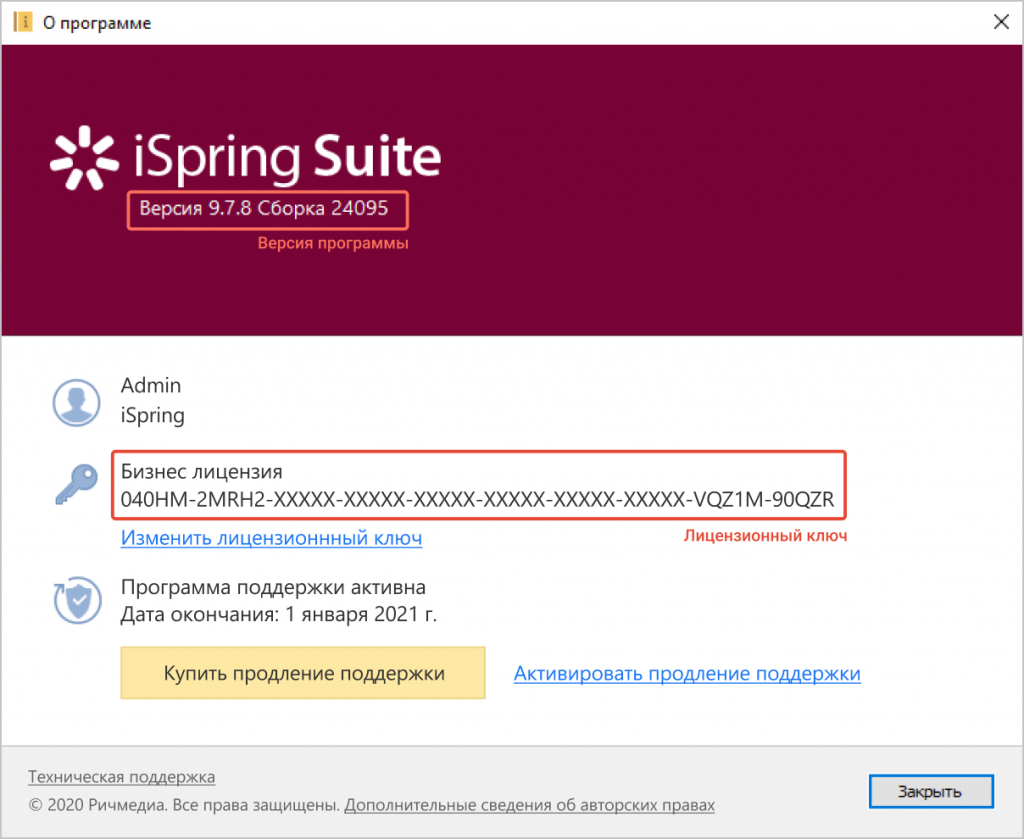Айспринг программа что это
Конструктор электронных курсов iSpring Suite.
Автор: Dmitry Mardarovsky · Опубликовано 30.10.2018 · Обновлено 25.02.2019
Программа для разработки электронных курсов iSpring Suite занимает особое положение среди средств разработки учебного контента.
Почему особое? Ну, во-первых, iSpring Suite – это отечественный продукт, который входит в пятёрку мировых авторских средств разработки учебного контента. А во-вторых, это редактор, который с одной стороны очень похож на популярный Articulate Storyline или менее популярный Lectora Inspire, и при этом идёт по своему особому пути.
Основное отличие iSpring Suite от других редакторов заключается в том, что изначально это не самостоятельное приложение, а надстройка, дополнение к самому популярному редактору презентаций Microsoft PowerPoint (на самом деле, теперь это уже не только плагин). То есть для создания курсов потребуется установленная копия Microsoft PowerPoint. С iSpring Suite в два счета разберется любой пользователь, которых хоть когда-то создавал PowerPoint-презентации.
Пользователей macOS хочу сразу разочаровать, iSpring Suite не поддерживает Office for Mac.
Что умеет iSpring Suite?
Ответ на этот вопрос вы увидите, запустив приложение. В первом окне будет предложено выбрать, какой тип контента вы хотели бы создать:
Смотрите подробный обзор возможностей программы от разработчиков:
iSpring Suite на первый взгляд не отличается большим разнообразием функционала, особенно если запустить приложение и начать создавать контент, то обнаружится, что конструктор не поддерживает действия с объектами (экшены, триггеры), работу с переменными, слои и прочие полезные инструменты, позволяющие разрабатывать сложные интерактивные курсы с элементами геймификации, играми и т.п. При этом зачастую такой функционал бывает не востребован, а того, что предлагает iSpring Suite более чем достаточно для создания добротного курса.
Важной отличительной особенностью iSpring Suite можно назвать отсутствие необходимости разрабатывать элементы управления курсом, шаблоны, персонажи и пр., поскольку всё это можно скачать из библиотеки готового контента, благо объектов там очень много. Все материалы в библиотеке выглядят профессионально, что позволяет значительно ускорить процесс разработки и снизить расходы на дизайн.
Конвертация презентации PowerPoint в электронный курс.
Итак, первый и важный для многих функционал – это преобразование готовой презентации PowerPoint в электронный курс в формате, который подойдёт для систем управления знаниями. Что для этого понадобится? Да ничего, просто откройте презентацию, нажмите «Просмотр» и вы увидите, что в вашей презентации появились кнопки управления. А если вы нажмёте «Публикация», то конструктор сконвертирует презентацию и упакует её в архив, который можно спокойно размещать в любой известной LMS (СДО). По уверениям разработчиков iSpring Suite, они вручную тестируют воспроизведение курсов, созданных с помощью их конструктора в 130 СДО.
Создание интерактивных элементов
Чтобы разнообразить подачу материала, повысить вовлечённость пользователей в образовательный процесс, конструктор предлагает 13 вариантов интерактивностей:
1. Шаги. Как следует из названия, Шаги – это пошаговое описание процесса, алгоритма, например, этапов продаж, последовательности обратной связи, шагов взаимодействия по телефону и т.п.
2. Временная шкала. С помощью этого инструмента демонстрируется история развития чего-либо, например, история компании, страны или иные этапы.
3. Замкнутый процесс. Если вам необходимо описать процесс, последний этап которого переходит в первый, некий цикл, то к вашим услугам интерактивность под названием «Замкнутый процесс».
4. Маркированное изображение. Эта интерактивность отлично подходит для того, чтобы изучить части изображения, схемы и т.д. Просто расставьте маркеры на картинке, добавьте описание, изображение или видео.
5. Описываемое изображение. Данный инструмент позволяет с помощью стрелок указывать на отдельные части изображения и добавлять к ним подписи.
6. Активная область. С помощью этой интерактивности вы можете создавать на изображении активные области – маски, которые будут подсвечиваться при наведении курсора. К активной области можно добавить описание. Подойдёт для выделения областей на картах, схемах или просто изображениях.
7. Круговая диаграмма. Этот инструмент позволяет наглядно продемонстрировать соотношения между цифрами, объектами. Диаграмму можно разбить на слои и сегменты с разным оформлением.
8. Пирамида. С помощью пирамиды можно показать иерархию и порядок отдельных элементов одной системы. Хороший пример такой иерархии – пирамида Маслоу.
9. Глоссарий. Глоссарий – это словарь терминов, понятий с возможностью поиска по алфавиту.
10. Медиакаталог. Медиакаталог – это тип интерактивности, который подойдёт для обучения продукту. Это каталог товаров или услуг с изображением и описанием. Выглядит красиво и современно. При наличии фантазии можно применить не только для продуктового обучения.
11. Вопрос-Ответ. Это набор расположенных друг под другом вкладок, содержимое которых раскрывается при нажатии на заголовок вкладки. Такие интерактивности часто называют «аккордеон». Хотя в данном случае «аккордеоном» называют следующий тип.
12. Аккордеон. Это тоже вкладки, но располагаются они слева и справа друг от друга (см. скриншот).
13. Вкладки. Название интерактивности говорит само за себя. Это вкладки.
Процесс создания интерактивных элементов максимально упрощён и сводится в основном к копированию исходного текста и вставке его в специальную форму. Плюс вы можете настроить цветовую гамму вашей визуализации и некоторые другие параметры.
Тесты и задания
Поскольку обучение – это процесс, подразумевающий контроль усвоения знаний, тесты и задания – один из важнейших модулей конструктора.
iSpring Suite предлагает пользователям 14 типов заданий:
Набор вполне стандартный для большинства редакторов и даже для некоторых LCMS (редакторов, встроенных в LMS), однако этого вполне хватает для большинства учебных целей.
Помимо вопросов в конструкторе подразумевается подсчёт результатов и обратная связь учащемуся.
Диалоговые тренажёры
Отдельного упоминания достоин конструктор диалоговых тренажёров. Этот инструмент позволяет быстро и просто создавать тренажёры с нелинейным разветвлённым сюжетом. С помощью тренажёра можно эффективно обучать речевым конструкциям, запоминать скрипты и последовательности взаимодействия, а также контролировать процесс усвоения знаний и давать обратную связь.
Создание диалогов напоминает процесс разработки блок-схем, где необходимо просто разместить блоки на рабочем столе и связать их между собой.
При этом конструктор включает в себя разнообразные локации и персонажей, выражающих различные эмоции: от радости до злости. Это позволяет, как уже говорилось выше, значительно сэкономить время и деньги.
У конструктора диалоговых тренажёров iSpring есть одно важное преимущество, которое ставит его на первое место в сравнении с конкурентами – получаемый с его помощью контент обладает адаптивным дизайном, то есть отлично смотрится на различных устройствах с разным размером экранов.
iSpring Suite может создавать слайдовые диалоговые тренажеры с озвучкой. Пример:
Скринкасты
Записанное видео можно отредактировать, вставить звуки, изображения, тексты, другие видео, эффекты, а затем вставить в ваш курс.
Фрагмент скринкаста, созданного в iSpring Suite:
Возможности публикации проекта.
Как и прочие средства разработки электронных курсов конструктор iSpring Suite позволяет публиковать проект в различных форматах: для просмотра на компьютере или размещения на сайтах (HTML5), для импорта в LMS (СДО), для использования на ресурсах, предоставляемых iSpring (iSpring Online и iSpring Cloud).
Настройки плеера весьма разнообразны и просты в освоении.
Отдельно хотелось бы упомянуть настройки защиты проекта, что в наше время весьма актуально. При публикации проекта вы можете добавить водяные знаки, защитить проект паролем, ограничить показ по времени (возможность запустить не ранее и не позднее определённой даты), запускать только на определённых сайтах.
Конструктор iSpring Suite поставляется в двух редакциях: iSpring Suite и iSpring Suite Full Service. Отличие в основном состоит в наборе опций:
| iSpring Suite | iSpring Suite Full Service |
| Инструмент для создания курсов, видеолекций, тестов и тренажеров | Инструмент для создания курсов, видеолекций, тестов и тренажеров |
| Доступ к библиотеке контента | |
| iSpring Cloud – облачный сервис для совместной работы над курсами | |
| Техническая поддержка | |
| Обновления | |
| Стоимость 27000 р. | Стоимость 37000 р. в год |
Разница между редакциями по деньгам весьма существенная, учитывая что в первом столбике цена «пожизненная», а во втором – за год. При этом стоит понимать, что Full Service позволяет значительно экономить на разработке благодаря доступу к библиотеке контента с более чем 50000 ресурсов (шаблоны, темы, персонажи, изображения, иконки, кнопки). К тому же, первая редакция не предполагает возможности обновлять конструктор, а обновления происходят регулярно. Поэтому первый вариант редакции стоит выбирать только при ограниченном бюджете.
Вывод.
iSpring Suite – оригинальный редактор электронных курсов, который позволяет быстро и недорого создавать учебный контент, который будет выглядеть профессионально. Да, с помощью iSpring Suite не получится создать что-то сложное и кастомное, с другой стороны, это отнюдь не всегда нужно. Зачастую инструментария, предлагаемого конструктором iSpring Suite бывает более чем достаточно для достижения поставленных педагогических целей.
Основные преимущества конструктора:
Примеры контента, разработанного в iSpring Suite можно посмотреть здесь.
Бесплатная программа для записи видео с экрана
iSpring Free Cam помогает быстро создавать видеозаписи, редактировать их и размещать на YouTube в один клик. Полностью на русском языке, без рекламы и водяных знаков.
Отправляя форму, вы соглашаетесь на обработку персональных данных.
Проверьте вашу почту!
Мы отправили ссылку для скачивания на адрес:
Записывайте видео с экрана
iSpring Free Cam включает полный набор функций для создания профессиональных видеоуроков и обучающих презентаций.
Сделайте запись видео всего экрана, настройте область захвата или просто укажите окно приложения.
Чтобы сделать видеоурок более информативным, запишите с помощью микрофона голосовое сопровождение.
Записывайте звуки приложений для демонстрации работы компьютерных программ или добавляйте к видео музыку.
Настройте подсвечивание курсора цветом и добавьте звук щелчка мыши, чтобы привлечь внимание к действиям.
Редактируйте видео
Встроенный аудио- и видеоредактор на русском языке помогает превратить запись экрана в полноценный видеоурок.
Удаление ненужных фрагментов
При необходимости вы можете удалить нежелательные фрагменты видео в любое время после записи экрана монитора.
Устранение фонового шума
Если готовое видео содержит фоновый шум, вы можете быстро убрать его из всей записи.
Чтобы улучшить аудиосопровождение, вы можете отрегулировать громкость, применить эффект затухания/нарастания звука или приглушить его для некоторых фрагментов.
Поделитесь готовым видео
iSpring Free Cam позволяет сохранить запись на компьютер или сразу разместить на YouTube.
Введите данные для входа в ваш YouTube аккаунт и загружайте видеозаписи прямо из iSpring Free Cam.
Ведущий разработчик решений
для корпоративного обучения
по всему миру обучают сотрудников с помощью наших инструментов
от команды из двух увлеченных программистов мы выросли до компании мирового масштаба
20 лет в индустрии
создаем программы, которые помогают компаниям развивать сотрудников и бизнес
Создаем инструменты
для развития вашего бизнеса
С их помощью компании дистанционно обучают тысячи сотрудников по всему миру, выстраивают бизнес-процессы, улучшают сервис и повышают продажи.
Быстрый конструктор курсов и тестов
Поможет создать интерактивные курсы и тесты в рекордно короткие сроки. Без дизайнера и программиста.
Система дистанционного обучения для бизнеса
Ускорит адаптацию, обучение и развитие сотрудников в три раза. Запуск онлайн-обучения за один день.
Мы стремимся быть эталоном в сфере онлайн-обучения
Юрий Усков, основатель
и директор iSpring
Задаем стандарт качества
в индустрии eLearning
Наши инструменты в топе мировых рейтингов, потому что мы первыми
внедряем новые технологии и фанатично контролируем качество
во всем: от программного кода до работы техподдержки.
Победитель в номинации “Лучшее СДО для бизнеса”, по отзывам пользователей G2
Лучшая СДО для обучения и адаптации персонала по версии Crozdesk
Лучший конструктор онлайн курсов, по отзывам пользователей G2
Качественный выбор/топовое решение, по версии Crozdesk
Лучшая СДО для игрофикации, по версии eLearning Industry
Проверенный поставщик/широкое присутствие на рынке, по версии Grozdesk
Лучшее авторское средство, топ 20 от Training Industry
Лучшее СДО по версии SoftwareWorld (2020)
Победитель в номинации “Лучшее СДО” по версии Crozdesk
Самая рекомендуемая СДО по отзывам пользователей G2
Лучшее СДО, по отзывам пользователей G2
Быстрый запуск, по отзывам пользователей G2
Быстрая окупаемость, по отзывам пользователей G2
Лучший конструктор онлайн-курсов по версии G2Crowd
iSpring Learn — лучшая в мире СДО для бизнеса
Лучшая техподдержка по версии Customer Sales & Service World Awards
Лучшее ПО для онлайн-обучения по версии клиентов
Передовая система дистанционного обучения в бизнесе
3 место в ТОП-20 СДО на основе отзывов клиентов по версии eLearning Industry
3 место в ТОП-20 СДО на основе отзывов пользователей по версии eLearning Industry
Лучшая СДО для малого и среднего бизнеса по версии Software Advice
1 место в топ-25 лучших платформ для онлайн-обучения
2 золотые медали Brandon Hall за технологическое совершенство
Система дистанционного обучения с лучшей техподдержкой
Золотая медаль за технологическое совершенство
Золотая медаль за технологическое совершенство
Золотая медаль за технологическое совершенство
Любовь к клиентам —
основа всего, что мы делаем
Помогаем клиентам круглосуточно
Наша техподдержка работает 24/7. Отвечаем по телефону, и почте. 83% вопросов решаем в течение 2 часов.
Непрерывно улучшаем продукт
Ежедневно собираем обратную связь от клиентов по всему миру и добавляем новые возможности в инструменты. Все обновления для вас бесплатны.
Поддерживаем на всех этапах запуска проекта
Внедряем технологии, обучаем и сопровождаем запуск СДО в вашей компании: от пилотного проекта до анализа результатов.
Помогаем стать экспертами
в онлайн-обучении
Учим создавать
онлайн-курсы
Обучение длится 3 месяца. Вы освоите весь процесс создания курсов: от работы над брифом до публикации курса в СДО.
Делимся опытом
клиентов
Написали 600+ статей по созданию курсов, мотивации сотрудников и развитию онлайн-обучения в компании.
Проводим вебинары
c практиками eLearning
Они делятся своими кейсами, разбирают мировые тренды и тонкости запуска обучения. Все вебинары бесплатны.
Всегда
на связи
Отвечаем по телефону и почте. Если вы не знаете, как создать курс или запустить в компании обучение, мы подскажем.
Офис iSpring
респ. Марий Эл, г. Йошкар-Ола,
ул. Вознесенская, 110
Вопросы о покупке
Как установить iSpring Suite на компьютер, существуют ли скидки, сколько действует
подписка и как удалить баннер из готового курса.
Лицензия и активация
На панели инструментов iSpring Suite нажмите Справка → О программе.
В появившемся окне вы увидите версию программы и лицензионный ключ.
Прежде чем устанавливать программу на новый компьютер, нужно деактивировать лицензию. Для этого напишите на support@ispring.ru. В письме укажите лицензионный ключ, имя и почту, на которую зарегистрирован iSpring Suite. Мы открепим лицензию от старого компьютера, и вы сможете установить iSpring Suite на новый.
Только на один компьютер. Если в вашей компании создавать электронные курсы планируют несколько человек, каждому понадобится отдельная программа.
Все программы iSpring работают по подписке. В том числе iSpring Learn и iSpring Suite. Подписка действует один год с момента оплаты.
Мы оформим лицензию на другого специалиста вашей компании. Чтобы это сделать, напишите письмо на support@ispring.ru. В письме укажите:
Регистрационные данные лицензии: лицензионный ключ, регистрационное имя или электронную почту бывшего сотрудника.
Ссылку на сайт компании
Это поможет нам быстрее найти нужную лицензию и зарегистрировать вас, как нового владельца.
Академическая лицензия для государственных учебных заведений: школ, колледжей, техникумов и вузов. По ней вы можете создавать электронные курсы для обучения и проведения некоммерческих научно-исследовательских работ. Продавать готовые курсы нельзя.
На академическую лицензию действует скидка 20%. Чтобы ее получить, напишите на sales@ispring.ru. К письму прикрепите копию документа, подтверждающего ваш академический статус. Например, справку с места работы.
Бизнес-лицензия для коммерческих компаний, частных предпринимателей и физических лиц. Вы можете продавать готовые курсы или учить по ним сотрудников.
Скидки и оплата
Мы предлагаем скидку в 30% государственным учебным заведениям: школам, колледжам, техникумам, вузам.
Чтобы ее получить, напишите на sales@ispring.ru. К письму прикрепите копию документа, подтверждающего ваш академический статус. Например, справку с места работы.
Вы можете оплатить программы iSpring на сайте или через менеджера по безналичному расчету.
Оплата на сайте. Выберите программу на странице «Купить» и оплатите удобным способом: по банковской карте Сбербанка или Альфа-Банка, а также через онлайн-кассу PayAnyWay. После этого вам на почту придет письмо с подтверждением оплаты и данными для активации программы.
Оплата через менеджера подойдет, если вы хотите получить счет-фактуру, акт на передачу прав, оригинал договора и другие закрывающие документы.
После оплаты вы получите электронное письмо с данными для активации лицензии и ссылкой на скачивание программы. Счет и оригинал договора мы отправим курьером.
Если вы хотите оплатить программу через менеджера, напишите нам на sales@ispring.ru или позвоните по телефону +7 800 333 78 73. Звонок по России бесплатный.
При покупке iSpring Suite. После оплаты вы получите электронное письмо с данными для активации лицензии и ссылкой на скачивание программы.
Чтобы начать работу в iSpring Suite, установите программу на компьютер и введите лицензионный ключ, который мы отправили вам на почту.
При покупке iSpring Learn. iSpring Learn работает через интернет. Не нужно ничего устанавливать на компьютер, звать программистов и прокладывать локальные сети. Система дистанционного обучения готова к работе сразу после создания аккаунта — достаточно написать адрес электронной почты и придумать пароль.
Чтобы вы не забыли данные регистрации, мы отправим вам на почту письмо со ссылкой на аккаунт и логином.
Работа с iSpring
iSpring Free — бесплатная программа, которая конвертирует презентацию в форматы HTML5 или SCORM. Такую презентацию можно загрузить в систему дистанционного обучения или разместить на сайте.
iSpring Suite — платная программа для создания электронных курсов, интерактивных тестов, видеолекций, обучающих игр и тренажеров. Работает на базе PowerPoint — собрать профессиональный онлайн-курс можно из простой презентации.
Готовые курсы соответствуют международным стандартам электронного обучения, автоматически подстраиваются под размер экрана и работают на компьютерах, планшетах, смартфонах даже без доступа в интернет.
Да, вы бесплатно получаете все обновления в течение года с момента покупки. К примеру, вы купили iSpring Suite 9. Спустя полгода компания выпустила десятую версию конструктора курсов. Вы сможете обновить свой iSpring Suite до новой версии без дополнительных вложений.
Кроме бесплатных обновлений вам также доступна круглосуточная техподдержка по телефону и почте в течение года.
Все программы iSpring работают по подписке. В том числе iSpring Learn и iSpring Suite. Подписка действует один год с момента оплаты.
За три недели до окончания срока подписки мы напишем вам на почту и расскажем, как ее продлить.
Инженеры техподдержки отвечают на вопросы по телефону и почте круглосуточно каждый будний день. Они проведут вебинар по работе с iSpring, отправят «ту самую» инструкцию и помогут уладить технические вопросы. По статистике, 83% обращений решают в течение двух часов.
Задайте вопрос удобным способом:
телефон: +7 800 333 78 73 (звонок бесплатный)
Программа техподдержки действует в течение года с момента оплаты подписки на iSpring.
Баннер с логотипом iSpring появляется в курсах, созданных в пробной версии iSpring Suite. Чтобы он исчез, оплатите программу и повторно опубликуйте курс.
Это легко исправить. Для начала проверьте, нет ли лишних символов и опечаток в лицензионном ключе.
Посмотрите, соответствует ли ключ программе. Бывает, что пользователь установил на компьютер восьмую версию iSpring Suite, а вводит регистрационные данные от девятой. Для этого сравните ключ с версией программы в письме, которые мы отправили вам после оплаты. В нем хранятся все данные о регистрации.
Если ошибка не исчезла, напишите на support@ispring.ru. Решим вопрос в течение дня.